Ten samouczek wyjaśnia proces przesyłania maszyny wirtualnej (VM) z ESXi do Virtualization Station.
- Otwórz aplikację ESXi.
- Wybierz istniejącą maszynę wirtualną.
- Wybierz Action (Akcję).
- Kliknij przycisk Export (Eksportuj).
Zostanie otworzone okno Download File (Pobieranie pliku).
- Wybierz format .vmdk.
- Kliknij przycisk Export (Eksportuj).
Aplikacja ESXi przygotowuje dwa pliki eksportu (.ovf i .vmdk) do pobrania. Będziesz potrzebować obu plików, aby zaimportować maszynę wirtualną do aplikacji Virtualization Station.
- Otwórz aplikację Virtualization Station.
- Wybierz pliki maszyny wirtualnej.
- Przejdź do opcji Przegląd.
- Kliknij polecenie Importuj maszynę wirtualną.
Zostanie otwarte okno Importuj maszynę wirtualną.
- W obszarze Importuj z wybierz Komputer.
Zostanie wyświetlone okno eksploratora plików.
- Wybierz plik maszyny wirtualnej.
Ważne:Aplikacja ESXi tworzy dwa pliki podczas eksportu (.ovf i .vmdk). Podczas tego kroku należy wybrać oba.
- Kliknij przycisk Otwórz.
Zostanie zamknięte okno eksploratora plików.
- Kliknij przycisk Dalej.
- Skonfiguruj ustawienia maszyny wirtualnej.
|
Ustawienie
|
Opis
|
|
Nazwa maszyny wirtualnej
|
Nazwa używana do identyfikacji maszyny wirtualnej
|
|
Opis
|
Opis maszyny wirtualnej
|
|
Liczba rdzeni procesora
|
Podaj maksymalną liczbę rdzeni procesora dostępnych dla maszyny wirtualnej
|
|
Pamięć
|
Maksymalna ilość pamięci dostępnej dla maszyny wirtualnej
|
- Opcjonalnie: Skonfiguruj ustawienia zaawansowane.
- Kliknij opcję Ustawienia zaawansowane.
- Zmień dowolne z poniższych ustawień.
|
Ustawienie
|
Opis
|
|
Procesor
|
Typ procesora używany przez maszynę wirtualną
Porada:To ustawienie jest zwykle używane podczas eksportowania maszyny wirtualnej na inne urządzenie.
|
|
Sieć
|
Adres MAC i model karty sieciowej używany przez maszynę wirtualną
Porada:Kliknij  , aby wygenerować adres MAC. , aby wygenerować adres MAC.
|
|
Dysk twardy
|
Ścieżka źródłowa, tryb pamięci podręcznej i typ kontrolera dysku używane przez maszynę wirtualną
|
- Kliknij przycisk Importuj.
Aplikacja Virtualization Station importuje maszynę wirtualną.
- Otwórz aplikację Virtualization Station.
- Przejdź do opcji Lista maszyn wirtualnych.
- Wybierz maszynę wirtualną.
Zostanie wyświetlony ekran informacji o maszynie wirtualnej.
- Kliknij
 .
.
Aplikacja Virtualization Station otworzy konsolę maszyny wirtualnej.




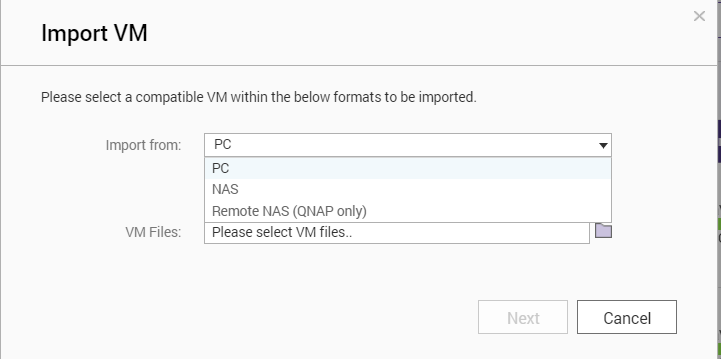
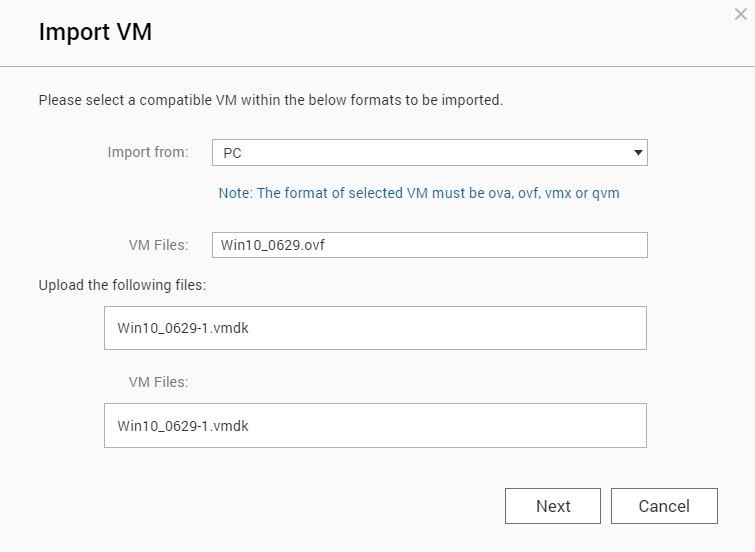

 , aby wygenerować adres MAC.
, aby wygenerować adres MAC.





